Para alterarmos o nome da pasta do usuário devemos configurar o registro do windows. Antes de alterarmos o registro é recomendado fazermos duas coisas:
- Fazer um backup do registro: Com o registro aberto vá em “Arquivo–>Exportar”. Se no futuro quiser trazer o backup de volta basta ir em “Arquivo–>Importar” e selecionar o arquivo salvo.
- criar um ponto de restauração: Abra o executar com “Windows + R” e digite “sysdm.cpl“, na caixa que apareceu clique em “proteção do sistema–>Criar”
As duas medidas acima se faz importante pois caso aconteça alguma erro teremos como voltar atrás.
Para realizar os procedimentos abaixo deverá estar logado com outro usuário diferente do seu e que tenha nível de administrador.
Abrindo o regedit
#1 Tecle “Windows + R” para abrirmos o executar


#2 Digite no executar “regedit” e clique em ok. Irá ser aberto o registro do windows
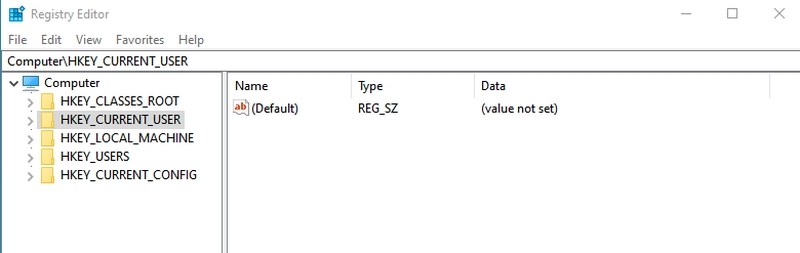
#3 Navegue até “HKEY_LOCAL_MACHINE\SOFTWARE\Microsoft\Windows NT\CurrentVersion\ProfileList”
clique nas pastas e encontre a do usuário que quer alterar. Teremos que clicar nessas pastas abaixo de ProfileList até acharmos a que queremos. Encontrada a pasta dê dois cliques em ProfileImagePath.

#4 Deverá surgir a pasta com o nome errado e basta apenas alterarmos para o nome que queremos. Por Exemplo, abaixo estava “c:\Users\Martinho” e alterei para “c:\Users\Martin”.

#5 Agora, feche as janelas do regedit e abra uma pasta qualquer. Navegue até “C:\Users” e renomeie a pasta Martinho para Martin. Tem que ser o mesmo nome colocado no regedit acima.
#6 Reinicie o computador.